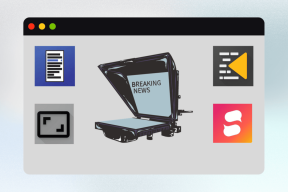8 populārākie veidi, kā novērst Google fotoattēlu saglabāšanu ierīcē, kas nedarbojas
Miscellanea / / November 29, 2021
Dažas lietotnes, piemēram, Instagram, neļauj augšupielādēt fotoattēlus tieši no mākoņpakalpojumiem, piemēram Google fotoattēli. Vispirms tie ir jālejupielādē savā tālrunī. Vietējā opcija Saglabāt ierīcē, kas atrodas pakalpojumā Google fotoattēli, padara to iespējamu. Tomēr dažreiz tas nedarbojas pakalpojumā Google fotoattēli. Šajā ziņojumā mēs jums pateiksim, kā novērst Google fotoattēlu saglabāšanas ierīcē problēmu.

Daži Google fotoattēlu lietotāji savā galerijā vai kameras sarakstā neredz lejupielādētos fotoattēlus. Lejupielādējot fotoattēlus vai videoklipus no pakalpojuma Google fotoattēli, citi redz kļūdas, piemēram, “Hmm, kaut kas nogāja greizi” vai “Problēmas saglabājot kameras sarakstā”.
Neatkarīgi no problēmas, šeit jūs uzzināsit, kā atrisināt Google fotoattēlu saglabāšanas ierīcē problēmu, kas nedarbojas operētājsistēmās Android un iOS.
Kāpēc pakalpojumā Google fotoattēli trūkst opcijas Saglabāt ierīcē
Pirms sākam izskatīt problēmas novēršanas risinājumus, sapratīsim, kāpēc funkcija Saglabāt ierīcē dažās situācijās var nebūt pieejama.
Vairāki attēli
Ja mēģināt lejupielādēt vairākus attēlus no pakalpojuma Google fotoattēli savā Android tālrunī, tas nedarbosies. Šādos gadījumos jūs vispār neredzēsit opciju Saglabāt ierīcē. Attēli ir jālejupielādē atsevišķi. Tomēr iPhone tālrunī ir iespējams lejupielādēt vairākus attēlus, kā parādīts tālāk.
Fotoattēls saglabāts ierīcē
Ja fotoattēls jau ir saglabāts jūsu tālrunī, jūs neredzēsit Saglabāt ierīcē. Šādiem fotoattēliem tiks parādīta opcija Dzēst no ierīces.


Lejupielādēt albumus
Iespēja saglabāt ierīcē nav pieejama jūsu albumi. Jums ir jālejupielādē atsevišķi albumos saglabātie fotoattēli. Tomēr savā tālrunī varat lejupielādēt fotoattēlus no kopīgotajiem albumiem pakalpojumā Google fotoattēli.
Tagad pārbaudīsim risinājumus, lai novērstu problēmu, kas saistīta ar Saglabāt ierīcē nedarbojas pareizi.
1. Restartējiet tālruni
Dažreiz tā ir tikai īslaicīga problēma, un ātra restartēšana to atrisinātu. Tāpēc restartējiet tālruni un pēc tam mēģiniet lejupielādēt fotoattēlus.
Arī Guiding Tech
2. Lejupielādējiet pareizā veidā
Daudzi lietotāji mēģina lejupielādēt fotoattēlus nepareizā veidā. Viņi atlasa fotoattēlu lietotnes Fotoattēli sākuma ekrānā un pēc tam pieskarieties trīs punktu ikonai augšpusē. Tas ir nepareizi. Jūs redzēsiet tikai dzēst vai arhīva iespēja.

Pareizais veids ir atvērt fotoattēlu, pieskaroties tam. Kad fotoattēls vai video ir redzams pilnekrāna režīmā, augšpusē pieskarieties trīs punktu ikonai. Varat arī pārvilkt fotoattēlu uz augšu. Visbeidzot, pieskarieties Saglabāt ierīcē vai Lejupielādēt.


iPhone tālrunī varat arī izmantot kopīgošanas pogu, lai lejupielādētu vienu vai vairākus attēlus. Lai to izdarītu, Google fotoattēlu sākuma ekrānā atlasiet vairākus attēlus. Pieskarieties kopīgošanas ikonai. Izvēlieties Saglabāt attēlus.


3. Pārbaudiet pareizo atrašanās vietu
Lejupielādējot vecu attēlu no pakalpojuma Google fotoattēli, jūs to neatradīsit augšpusē. Tā vietā tas būs pieejams tajā pašā datumā, kas ir saistīts ar attēlu pakalpojumā Google fotoattēli. Piemēram, ja fotoattēlu pievienojāt 2019. gada 23. jūnijā un lejupielādējāt to savā tālrunī, jums būs jāritina uz leju pakalpojumā Google fotoattēli, lai to skatītu 2019. gada jūnija sadaļā.
4. Piešķiriet nepieciešamās atļaujas
Kad lejupielādējat fotoattēlus vai videoklipus no pakalpojuma Google fotoattēli, tālrunī ir jābūt uzglabāšanas atļauja lai tās uzglabātu. Lai pārbaudītu un piešķirtu atļaujas, veiciet šīs darbības.
Piešķiriet krātuves atļauju operētājsistēmā Android
1. darbība: Atveriet tālruņa iestatījumus un atveriet sadaļu Programmas un paziņojumi/Lietotnes.

2. darbība: Sadaļā Visas lietotnes meklējiet sadaļu Fotoattēli. Pieskarieties vienumam Atļaujas.


3. darbība: Pārliecinieties, vai tai ir krātuves atļauja.

Piešķiriet piekļuvi krātuvei iPhone tālrunī
1. darbība: Savā iPhone tālrunī vai iPad planšetdatorā atveriet lietotni Iestatījumi.
2. darbība: Atveriet sadaļu Privātums un pēc tam Fotoattēli.


3. darbība: Pieskarieties vienumam Google fotoattēli. Izvēlieties Lasīt un rakstīt.

5. Pārbaudiet pieejamo krātuvi
Tā kā jūs kaut ko lejupielādējat, tālrunī ir jābūt pietiekami daudz vietas, lai to saglabātu. Ja failu trūkst pat pēc opcijas Saglabāt ierīcē izmantošanas vai tiek parādīts kļūdas ziņojums, piemēram, nevar lejupielādēt pakalpojumā Google fotoattēli, pārbaudiet pieejamo krātuvi. Ja krātuve ir pilna, pārbaudiet padomus atbrīvojiet krātuvi iPhone tālrunī un Android.
Arī Guiding Tech
6. Atjauniniet lietotni Google fotoattēli
Ja nav opcijas Saglabāt ierīcē, jums ir jāizmanto vecāka lietotnes versija. Mēs iesakām atjaunināt lietotni Google fotoattēli no attiecīgajiem Android un iPhone tālruņu veikaliem. Uzzināt kā uzzināt, vai ir pieejams lietotnes atjauninājums.
7. Notīrīt kešatmiņu (tikai Android)
Ja nevarat lejupielādēt fotoattēlus, pat nospiežot pogu Saglabāt ierīcē, mēģiniet notīrīt lietotnes Google fotoattēli kešatmiņu savā Android tālrunī vai planšetdatorā. Notīrot kešatmiņu, jūsu fotoattēli netiks dzēsti.
Lūk, kā rīkoties.
1. darbība: Atveriet iestatījumus un atveriet sadaļu Lietotnes/Lietotnes un paziņojumi.

2. darbība: sadaļā Visas programmas pieskarieties vienumam Fotoattēli.

3. darbība: Pieskarieties vienumam Krātuve un pēc tam Notīrīt kešatmiņu. Restartējiet tālruni.


8. Lejupielādējiet fotoattēlus no koplietotā albuma
Varat bez problēmām lejupielādēt vienu vai vairākus fotoattēlus no koplietotajiem albumiem. Lai to izdarītu, atveriet koplietots albums zem cilnes Kopīgošana. Atlasiet fotoattēlus, kurus vēlaties lejupielādēt. Augšpusē pieskarieties lejupielādes ikonai.


Izmēģiniet risinājumus
Ja neviens no iepriekš minētajiem risinājumiem nepalīdz, mums ir daži risinājumi, kurus pagaidām varat izmantot. Pirmkārt, daži Google fotoattēlu lietotāji ir ieteikuši pievienot fotoattēlu vai videoklipu albumam pakalpojumā Google fotoattēli. Pēc tam no turienes lejupielādējiet failu savā tālrunī.
Otrkārt, varat kopīgot fotoattēlu ar dažām citām lietotnēm un pēc tam no tām lejupielādēt tos savā tālrunī. Piemēram, iPhone tālrunī varat tos pievienot lietotnei Notes, izmantojot kopīgošanas ikonas pieejamo opciju. Treškārt, jums vajadzētu mēģināt atkārtoti pievienot savu kontu līdz konta noņemšana no pakalpojuma Google fotoattēli vispirms.
Visbeidzot, Apple neatbalsta visus video formātus. Ja problēma ir saistīta tikai ar vienu videoklipu, tad tā video veids var netikt atbalstīts, un tāpēc jūs to nevarat lejupielādēt.
Arī Guiding Tech
Pacietīgi Gaida
Ja nesen esat pievienojis fotoattēlu vai videoklipu pakalpojumam Google fotoattēli un tagad mēģināt to lejupielādēt citā ierīcē, jums ir jābūt pacietīgam. Iespējams, varēsit skatīt fotoattēlus vai atskaņot videoklipu kā parasti, taču opcija Saglabāt ierīcē nebūs pieejama. Šādos apstākļos dodiet uzņēmumam Google kādu laiku datu apstrādei.
Nākamais: Vai vēlaties pārsūtīt fotoattēlus pakalpojumā Google fotoattēli uz citu kontu? Uzziniet, kā to izdarīt, izmantojot tālāk esošo saiti.